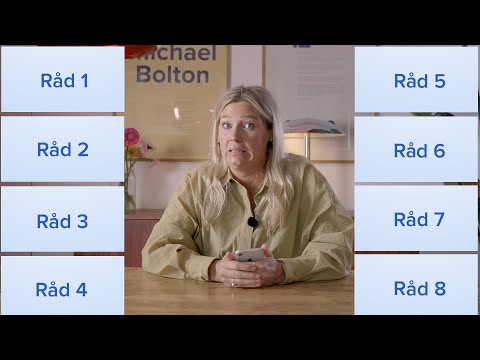Denne wikiHow lærer dig, hvordan du ringer til eller sender en sms til din DoorDash -leveringsdriver, efter at du har afgivet en ordre, når du bruger en iPhone eller iPad.
Trin

Trin 1. Åbn DoorDash på din iPhone eller iPad
Det er det hvide ikon, der indeholder en buet rød linje (en delvis oval). Du finder det normalt på startskærmen.

Trin 2. Tryk på Ordrer
Det er indkøbsposeikonet nederst på skærmen.

Trin 3. Tryk på din ordre
Status for din ordre vises.
- Hvis der allerede er blevet tildelt en chauffør til din ordre, vil du enten se en meddelelse, der siger "På vej til restaurant" eller "Din Dasher er på vej", samt et kort, der viser din ordres aktuelle placering.
- Driverens navn vises under kortet. Hvis der ikke er noget drivernavn, er ordren endnu ikke tildelt en driver.

Trin 4. Tryk på telefonmodtagerikonet for at ringe til din chauffør
Det er under statusmeddelelsen nederst på siden, lige ved siden af driverens navn.
Hvis din chauffør ikke besvarer dit opkald, kører de muligvis eller i restauranten

Trin 5. Tryk på chatbobleikonet for at sende en tekst til din driver
Dette åbner appen Beskeder til en ny tekstbesked adresseret til din driver.
- Din chauffør er muligvis ikke i stand til at svare på din sms, hvis de i øjeblikket er på farten.
- Hvis beskeden er presserende, skal du ringe til chaufføren i stedet for at sende en sms til dem-de kan have en håndfri telefonopsætning, der giver dem mulighed for at tage telefonopkald, mens de kører.